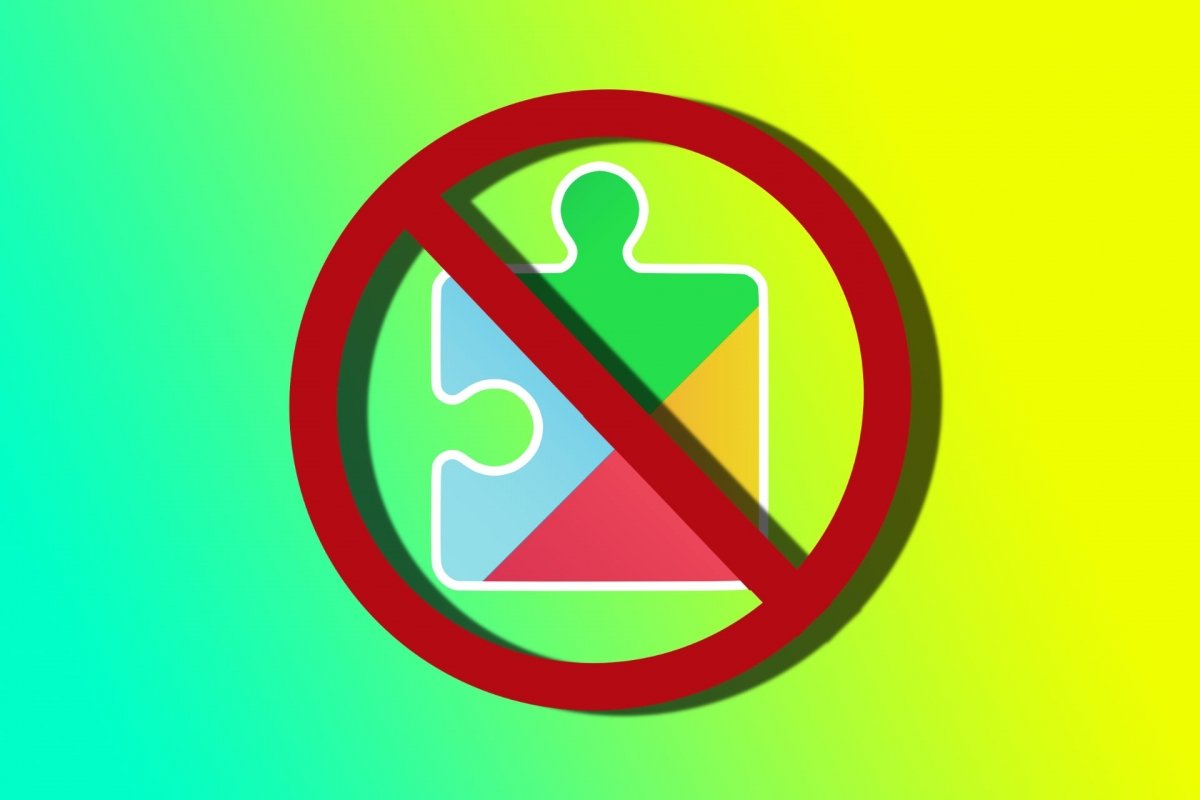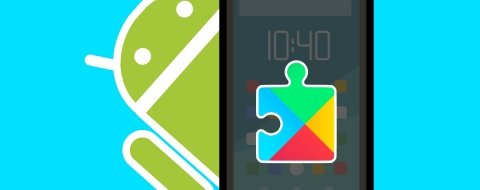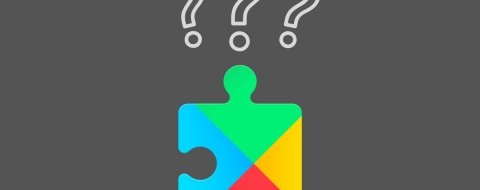Los Servicios de Google Play o Google Play Services son un elemento imprescindible de Android. Al menos, si quieres usar Android y los servicios y aplicaciones de Google. Esta app sirve para actualizar aplicaciones, autenticar los servicios de Google, sincronizar contactos o dar acceso a las opciones de privacidad de Google. Se puede vivir sin ello. Y hay teléfonos Android que vienen sin los Servicios de Google Play instalados por defecto.
Curiosamente, es posible instalar los Servicios de Google Play. Ya que, como son una aplicación más, tienen su lugar en Google Play Store y hay disponible un APK para su instalación. Sin embargo, desinstalarlos no es tan simple. Si lo intentas desde los Ajustes de Android, verás que no hay un botón para ello. Sin embargo, aunque desinstalar Google Play Services es una tarea complicada, no es imposible.
Por qué desinstalar los Servicios de Google Play
Si tu teléfono Android venía con los Servicios de Google Play ya instalados, desinstalarlos no es aconsejable. Pero en Android, el usuario tiene la última palabra. Hay muchas razones para desinstalar Google Play Services. Por ejemplo, para liberar espacio de almacenamiento. Si no utilizas las aplicaciones y servicios de Google, ¿para qué mantener esa app instalada? Con todo, es conveniente desinstalar antes otras apps.
Otro motivo de peso tiene que ver con el consumo de batería. En teléfonos Android de gama baja, es decir, los más económicos, todo está ajustado para funcionar. Pero, si instalas Servicios de Google Play, puede que el rendimiento de tu dispositivo se resienta. Así que deshabilitar o desinstalar los Servicios de Google Play ayudaría a que tu teléfono fuera más ligero.
Un tercer motivo para deshacerte de Google Play Services tiene que ver, precisamente, con abandonar el ecosistema de Google. Ya sea por privacidad o por cualquier otra razón. Si bien Android es parte de ese ecosistema, puedes eliminar todas las apps de Google. Y esto incluye los servicios asociados.
Cómo deshabilitar los Servicios de Google Play
Antes de meternos en faena, conviene saber que para olvidarte de los Servicios de Google Play, no es necesario que los desinstales. En Android, las aplicaciones se pueden desinstalar. Pero también puedes deshabilitarlas. Esto las pone en pausa, de manera que aunque estén ocupando espacio de almacenamiento, no hacen nada. Además, en el caso que nos ocupa, deshabilitar es más fácil que desinstalar.
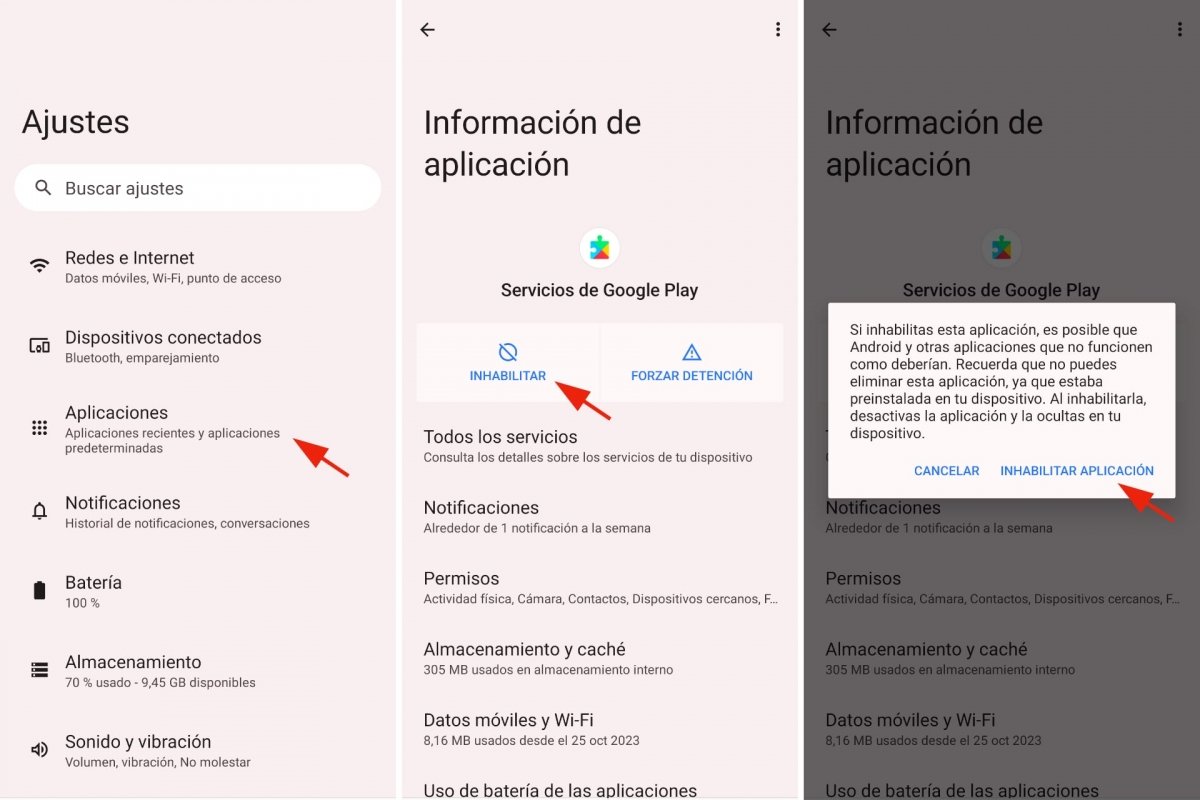 Deshabilitar los Servicios de Google Play
Deshabilitar los Servicios de Google Play
Para deshabilitar los Servicios de Google Play:
- Abre Ajustes de Android.
- Entra en Aplicaciones.
- Selecciona los Servicios de Google Play. En inglés, Google Play Services.
- Pulsa en Inhabilitar.
- Aparecerá un mensaje de advertencia.
- Ahora pulsa en Inhabilitar aplicación.
Parafraseando el mensaje de advertencia de Android, “Si inhabilitas esta aplicación, es posible que Android y otras aplicaciones no funcionen como deberían”. Se refiere a las aplicaciones de Google y a aquellas que dependen de esas mismas apps y otros servicios de Google. El aviso sigue con “Al inhabilitarla, desactivas la aplicación y la ocultas en tu dispositivo”. Eso es lo que queremos, desactivarla. Seguirá estando ahí por si algún día cambias de opinión y quieres rehabilitarla. Los pasos a seguir serán los mismos.
Cómo desinstalar los Servicios de Google Play sin ser root
Si no te basta con deshabilitar los Servicios de Google Play, puedes desinstalarlos. El proceso no es sencillo, pero siguiendo los pasos correctamente, lograrás deshacerte de Google Play Services. Hay dos maneras de hacerlo, con root o sin root. Rootear un móvil Android tiene sus ventajas, ya que te da más libertad de decisión para cambiar cosas de tu teléfono. Pero el proceso lleva tiempo. El camino intermedio consiste en desinstalar los Servicios de Google Play sin ser root.
Para ello deberás conectar tu teléfono a un ordenador mediante cable USB. También necesitarás el SDK de Android y hacer algún cambio en la configuración de tu móvil. El SDK de Android es el software necesario para crear, programar y/o trabajar con aplicaciones de Android. Y forma parte de Android Studio, la herramienta de Google para crear apps para Android. Si no quieres instalar todo el SDK, que ocupa espacio, puedes instalar una versión reducida mediante Minimal ADB and Fastboot. Esta herramienta te ayudará a conectar tu ordenador con tu teléfono para hacer tareas avanzadas como la que nos atañe.
Tras instalar Minimal ADB and Fastboot en tu PC con Windows, ya puedes conectar tu móvil al ordenador con el cable USB que suele traer. Y para que la conexión no dé problemas, tendrás que hacer un cambio en los Ajustes de Android.
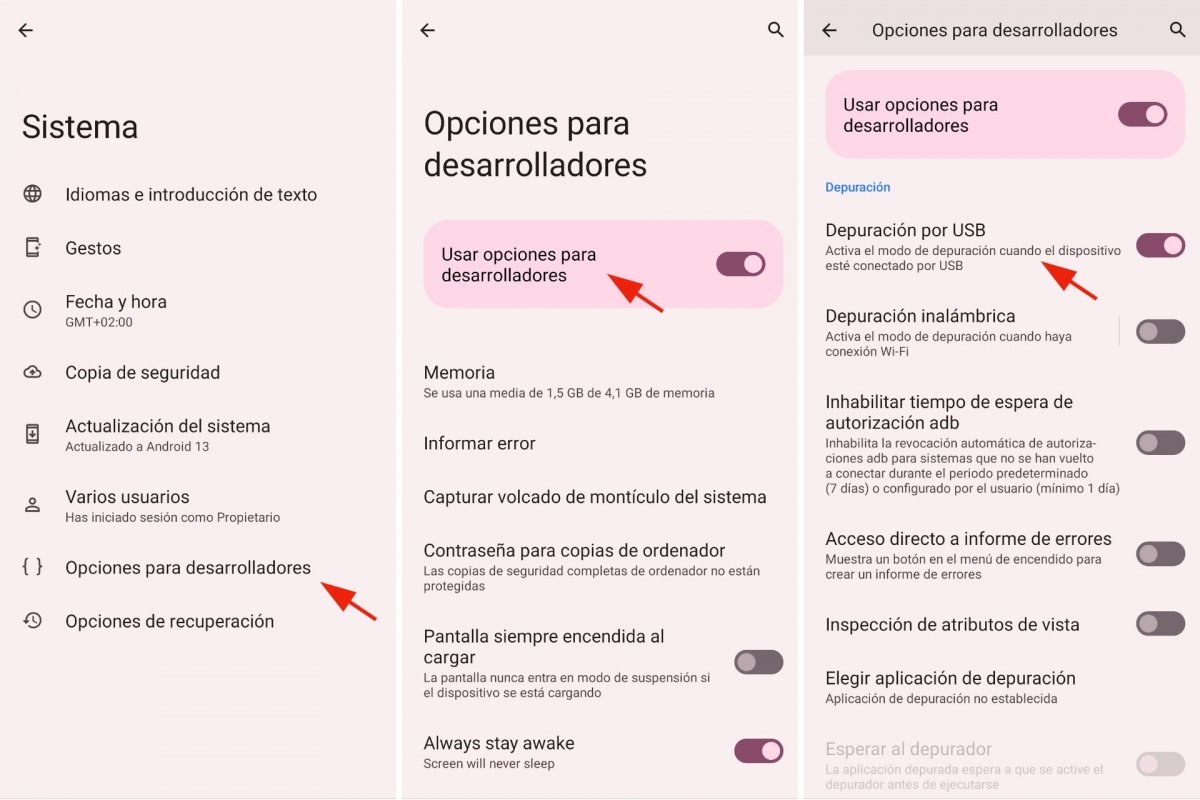 Activar la depuración por USB de Android
Activar la depuración por USB de Android
- Abre Ajustes.
- Activa las opciones de desarrollador.
- Para ello, ve a Sistema o Información del teléfono.
- Busca donde dice la versión del sistema instalado. Número de compilación o similar.
- Ahora toca siete veces encima.
- Aparecerá un mensaje diciendo que has activado el modo desarrollador.
- Entra ahora en Sistema.
- Ve a Opciones para desarrolladores.
- Busca la opción Depuración por USB y actívala si no lo está ya.
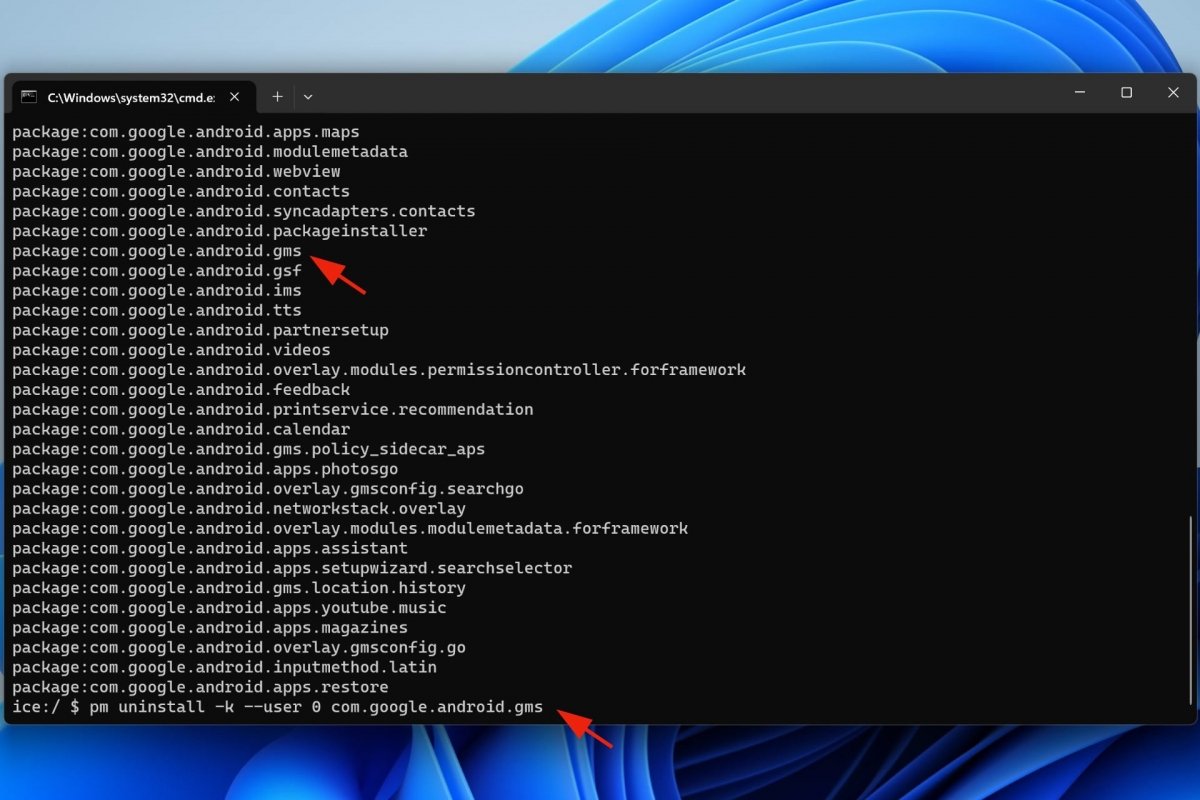 Desinstalar Servicios de Google Play desde el Terminal de Windows
Desinstalar Servicios de Google Play desde el Terminal de Windows
Ahora toca ponerte delante del PC y abrir una ventana de comandos. Puedes hacerlo pulsando las teclas Windows + R, escribiendo cmd y, finalmente, pulsando la tecla Enter. Una vez abierto el terminal de Windows, escribe la orden adb devices y pulsa Enter. El terminal te devolverá el código de identificación del dispositivo.
Siguiente paso, escribe la orden adb shell y pulsa Enter. Ahora pediremos una lista de aplicaciones instaladas para dar con la que queremos desinstalar. Para ello escribe la orden pm list packages | grep ‘google’ y pulsa Enter. En la lista aparecerá el paquete com.google.android.gms que corresponde a los Servicios de Google Play.
La siguiente orden a escribir en el Terminal de Windows es pm uninstall -k --user 0 com.google.android.gms y, acto seguido, pulsa Enter. Al terminar, aparecerá el mensaje Success.
En resumen, esta es la lista de comandos a introducir en el terminal de tu PC:
- Abre el terminal de Windows.
- Introduce el comando adb devices y pulsa Enter.
- Escribe la orden adb shell y pulsa Enter.
- Ahora pon la orden pm list packages | grep ‘google’ y pulsa Enter.
- Finalmente, escribe pm uninstall -k --user 0 com.google.android.gms y pulsa Enter.
- Aparecerá el mensaje Success. Ya has desinstalado Servicios de Google Play.
Cómo desinstalar Google Play Services en un Android rooteado
Otro método para desinstalar Google Play Services consiste en utilizar una aplicación especializada en este tipo de tareas. Una de las más recomendadas es Root App Delete. Pero como indica su nombre, para usarla necesitarás que tu teléfono Android esté rooteado. Hacer esto no es sencillo. Pero una vez conseguido, puedes instalar aplicaciones avanzadas y hacer cosas con tu dispositivo que antes no podías. Sin embargo, hay que ir con cuidado.
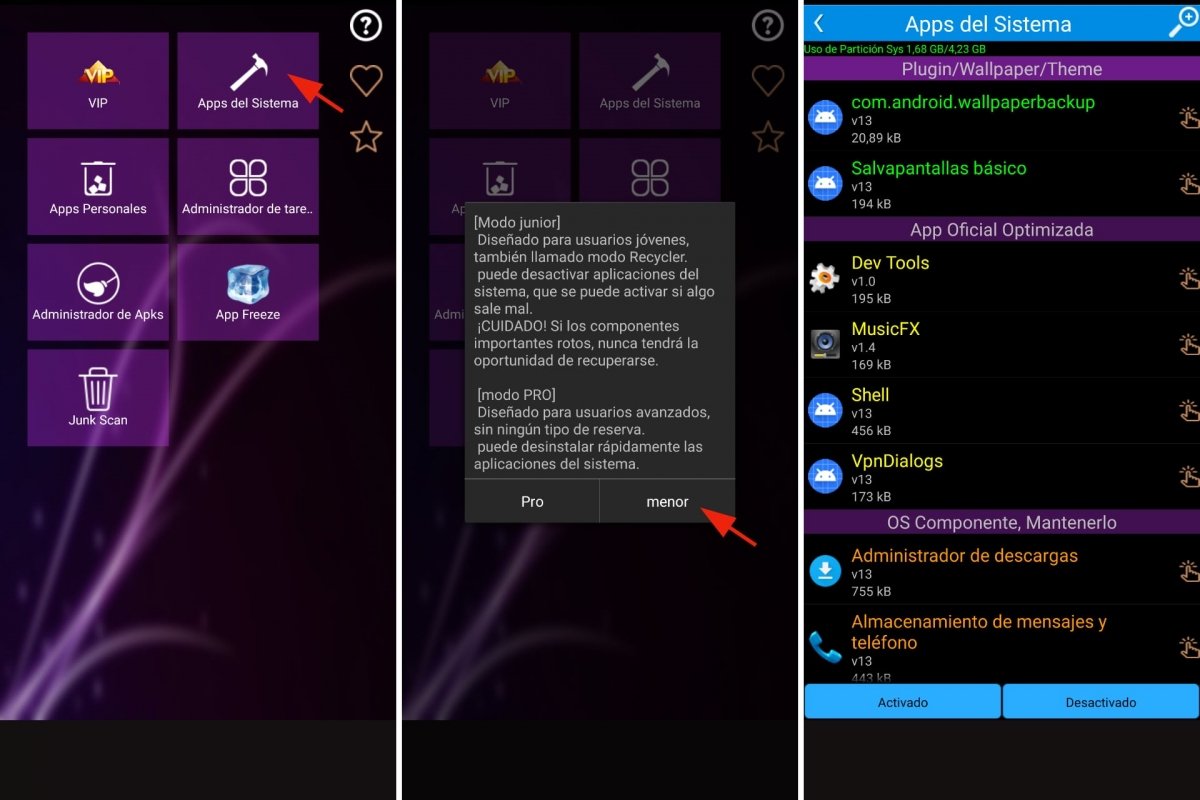 Desinstalar Google Play Services con Root App Delete
Desinstalar Google Play Services con Root App Delete
Después de rootear tu teléfono Android, y tras instalar Root App Delete, su funcionamiento es muy sencillo. Tendrás que ir a Aplicaciones del sistema y buscar la app que quieres desinstalar. En esta ocasión, Servicios de Google Play. Antes de entrar en Aplicaciones del sistema, te dará a elegir entre dos opciones: Pro o Junior. Si no estás familiarizado, pulsa en Junior.
Cuando encuentres Servicios de Google Play en la lista de Aplicaciones del sistema, dentro de Root App Delete, pulsa para desinstalar esa app. Toca tercera opción por izquierda, en inglés Remove patch. Si todo va bien, se desinstalará Google Play Services y ya no estará disponible ni funcionará en segundo plano.